时间:2016-02-27 12:32 来源: 我爱IT技术网 作者:佚名
欢迎您访问我爱IT技术网,今天小编为你分享的电脑教程是office系列之word2013教程:【Word2013中设置单色图片背景透明【Word2013教程】】,下面是详细的分享!
Word2013中设置单色图片背景透明【Word2013教程】
Word排版中,对于图片的排版是很重要的一环,经常会需要对图片进行一些简单的处理。例如将单色图片的背景设置成透明的,这样在视觉上往往能取得不错的效果,下面,wordl联盟将教大家如何将word2013中图片背景设置为透明的。
①插入所需要处理的图片。
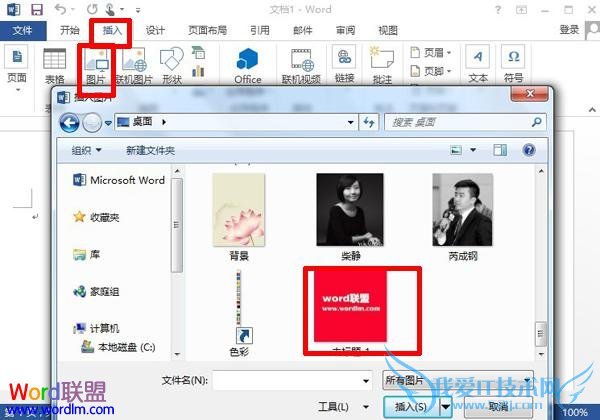
②选中图片,选择“格式”选项,单击“颜色”选项,在“颜色”面板中选择“设置透明色”(word2013在插入图片之后,工具栏会自动调出图片格式的面板)。
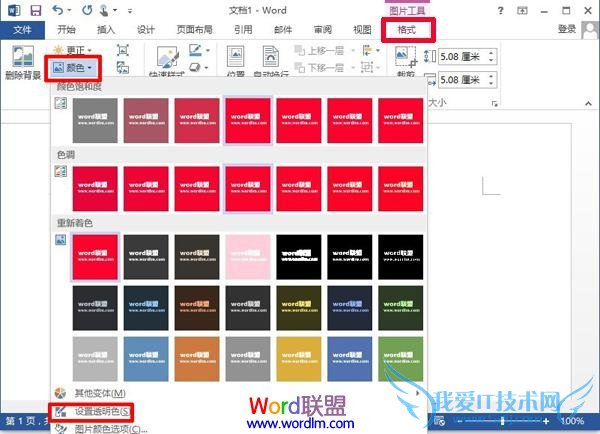
③在图片单色背景上点击一下,即可将图片单色背景调整成透明了。
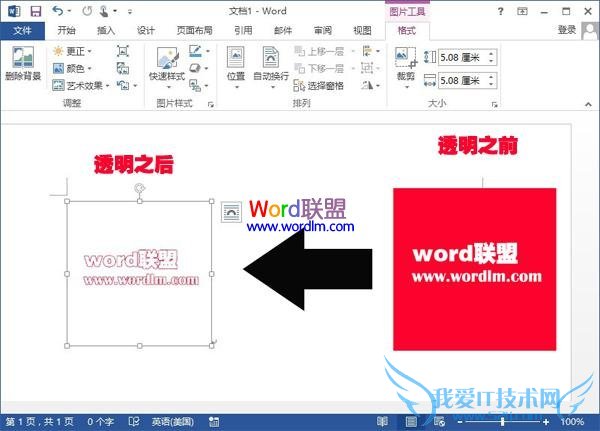
以上就是关于Word2013中设置单色图片背景透明【Word2013教程】的word2013教程分享,更多电脑教程请移步到>>电脑教程频道。
- 评论列表(网友评论仅供网友表达个人看法,并不表明本站同意其观点或证实其描述)
-
